Guía de configuración DD-WRT OpenVPN®
para usuarios de VPN Unlimited
DD-WRT es un proyecto de firmware de código abierto creado para mejorar y actualizar los routers inalámbricos. Este firmware alternativo elimina las restricciones del firmware predeterminado del router, proporcionando a sus usuarios capacidades avanzadas para controlar la red de Internet. ¿Desea cubrir su router con una protección VPN de primer nivel? Con nuestro tutorial, aprenderá cómo configurar VPN en el router DD-WRT.
Para obtener más información sobre el protocolo OpenVPN®, consulte nuestro artículo Qué es el protocolo OpenVPN®.
Nota: Si su router no está actualizado con el firmware DD-WRT y desea hacerlo, visite https://dd-wrt.com . Allí puede encontrar todas las instrucciones necesarias sobre cómo flashear, qué routeres son compatibles y otra información al respecto.
I. Obtenga las configuraciones para la instalacion de VPN DD-WRT
El primer paso para configurar su router DD-WRT para que funcione con nuestro servicio es crear archivos de configuración manual. En este sentido, siga los pasos descritos en nuestro tutorial.
Para configurar OpenVPN® en su router DD-WRT, seleccione la opción OpenVPN® en el campo Protocol (Protocolo). Se generará el archivo .ovpn necesario, así como el nombre de dominio del servidor VPN elegido.
II. Configurar el DD-WRT Client OpenVPN®
Una vez que el router este configurado para su ISP, puede iniciar la configuración de DD-WRT OpenVPN®. Siga estos simples pasos:
1. Abra su interfaz de router DD-WRT. Si no sabe cómo hacerlo, consulte nuestras instrucciones sobre cómo encontrar la dirección IP de su router.
2. Vaya a Services (Servicios)> VPN como se muestra a continuación:
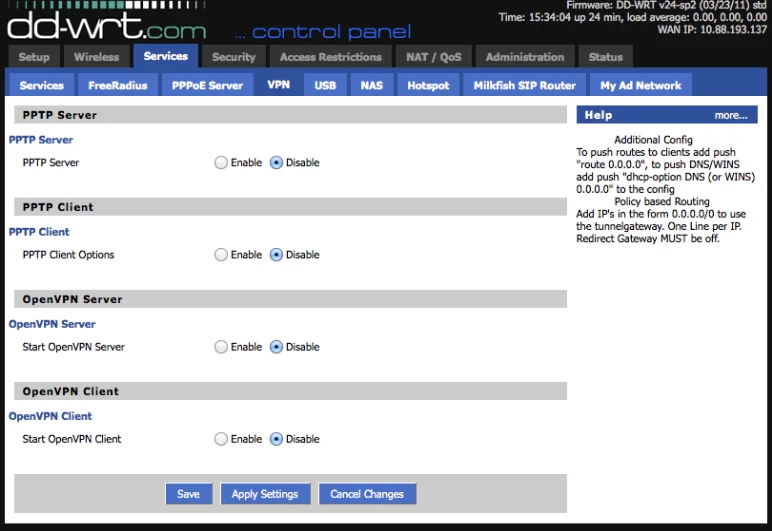
3. Aquí debe habilitar la opción OpenVPN® Client y completar las líneas con la siguiente información:
- Server IP or DNS Name(IP del servidor o nombre DNS): ingrese un nombre para el servidor desde la parte de nombre del dominio en la configuración generada.
- Port and Protocol (Puerto y protocolo): puede seleccionar 1194 udp (valor predeterminado de ovpn)
- Tunnel device (Dispositivo de túnel): seleccione TUN
- Encryption Cipher (Cifrado de encriptacion): AES-256-CBC
- Hash Algorithm (Algoritmo hash): SHA512
- Advanced Options (Opciones avanzadas): habilitado
- TLS Cipher (Cifrado TLS): TLS-DHE-RSA-WITH-AES-128-CBC-SHA o superior
- LZO Compression (Compresión LZO): No
- NAT: habilitado
- Firewall Protection (Protección de firewall): deshabilitado
- Tunnel UDP MSS-Fix (Túnel UDP MSS-Fix): deshabilitado
- Additional Config section (Sección de Ajustes adicionales): pegue los siguientes datos
reneg-sec 0 persist-tun persist-key ping 5 ping-exit 30 nobind remote-random remote-cert-tls server route-metric 1
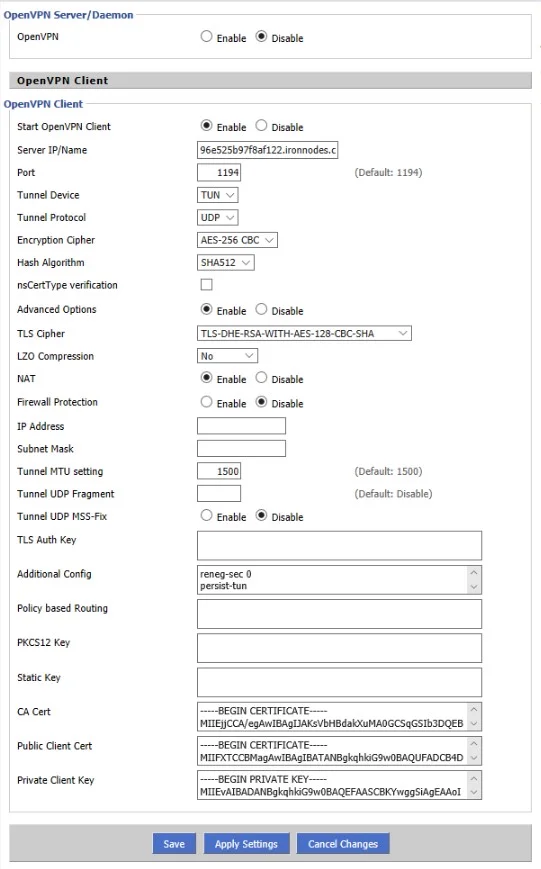
4. Abra el archivo .ovpn descargado previamente en su editor de texto y complete los campos de la siguiente manera:
- CA cert (Certificación CA): en el archivo de configuración, copie la sección entre <ca> y </ca>, incluido ——BEGIN CERTIFICATE—— y ——END CERTIFICATE——, y péguelo en este campo.
- Public Client cert (Cert Client público): en el archivo de configuración, copie la sección entre <cert> y </cert>, incluido ——BEGIN CERTIFICATE—— y ——END CERTIFICATE——, y péguelo en este campo.
- Public Client key (Client Clave pública): en el archivo de configuración, copie la sección entre <key> y </key>, incluido ——BEGIN PRIVATE KEY—— y ——END PRIVATE KEY——— líneas, y péguela en este campo.
5. Después de eso, haga clic en Apply Settings (Aplicar Ajustes) en la parte inferior de la interfaz del router DD-WRT. Esto lo pondrá en línea a través de la VPN. Si tiene problemas de DNS, vaya a Setup (Ajustes) > Basic Setup (Configuración básica) > Network Setup (Ajustes de red) > Static DNS1 and 2 (DNS estática 1 y 2), y, configure sus valores en 8.8.8.8 y 8.8.4.4 en este sentido.
¡Eso es todo! Ha completado la configuración DD-WRT OpenVPN® y tiene una conexión VPN en ejecución. Nuestra VPN para DD-WRT ahora está encriptando el tráfico de todos los dispositivos conectados a su router y su actividad en línea ahora es privadas y esta totalmente protegida.
¿Necesita configurar la VPN en otros dispositivos? Consulte nuestra página de Manuales para obtener la guía de configuración de la VPN que necesita o póngase en contacto con nuestro servicio de atención al cliente. ¡Estaremos encantados de ayudarlo!
"OpenVPN" es una marca registrada de OpenVPN Inc.
¡Es hora de probar VPN Unlimited!
¡Obtenga VPN Unlimited ahora mismo y experimente lo que es navegar por la web sin restricciones en línea!